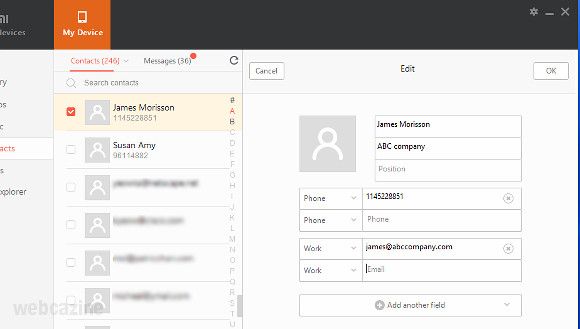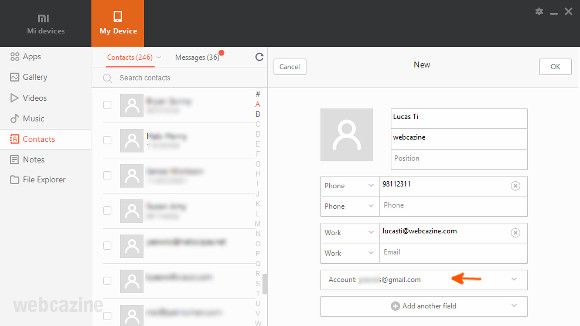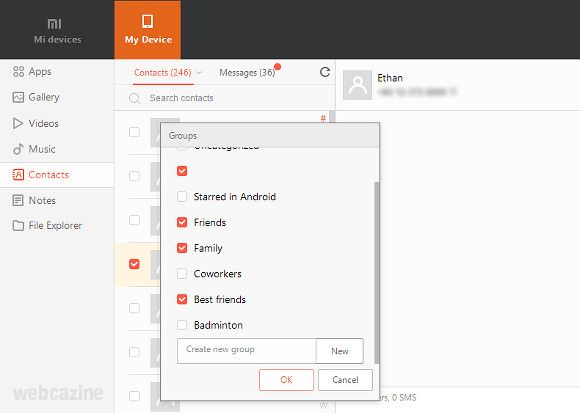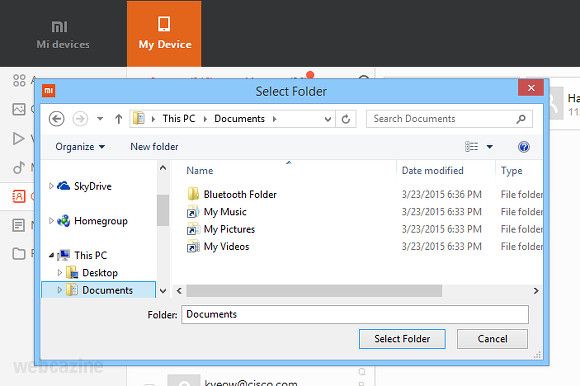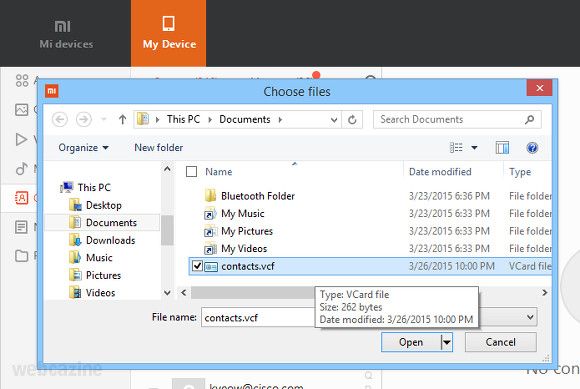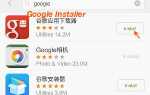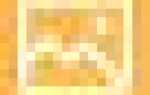Если у вас есть телефон Xiaomi, вы можете управлять своими контактами напрямую, используя Mi PC Suite (например, MiPhone Manager)
я. Для просмотра контактов
- Подключите устройство Xiaomi к компьютеру.
- Откройте Mi PC Suite.
- Вы можете использовать любой из этих методов для просмотра списка ваших контактов, хранящихся на подключенном устройстве.
- На главном экране Mi PC Suite нажмите контакты
.
- Нажмите Мое устройство > контакты.
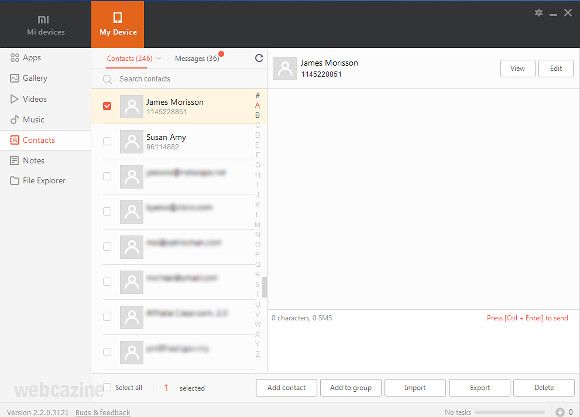
- На главном экране Mi PC Suite нажмите контакты
II. Редактировать контакт
- Установите флажок рядом с контактом, который вы хотите изменить, и нажмите кнопку редактировать кнопка.
- Изменить контакт.
- Когда вы закончите, нажмите Хорошо.

III. Добавить новый контакт
- Нажмите на Добавить контакт кнопка.
- Введите контактные данные, выберите место, где вы хотите сохранить этот контакт, и нажмите Хорошо.

внутривенно Удалить контакты
- Установите флажок рядом с каждым контактом, который вы хотите удалить.
- Нажмите на удалять кнопка.
- В запросе подтверждения нажмите да.
v. Чтобы назначить контакты в группы контактов
- Установите флажок рядом с каждым контактом, который вы хотите назначить группам контактов.
- Нажмите на Добавить в группу кнопка.
- На группы выберите нужные группы, а затем нажмите Хорошо. Подсказки: Вы также можете создать новую группу в группы окно.

VI. Экспортировать контакты
- Установите флажок рядом с каждым контактом, который вы хотите экспортировать.
- Нажмите на экспорт кнопка.
- Выберите папку окно появится. Найдите и выберите папку, в которую вы хотите сохранить созданный файл .vcf (файл VCard), и щелкните Выберите папку кнопка.

VII. Чтобы импортировать контакты из файла VCard
- Нажмите на Импортировать кнопка.
- Выберите файлы окно появится. Найдите и выберите файл VCard, который вы хотите импортировать, и нажмите открыто кнопка.

Замечания: Если вы вошли в свою учетную запись Mi на телефоне, все импортированные контакты будут сохранены в вашей учетной записи Mi.
(Руководство пользователя для Mi PC Suite)